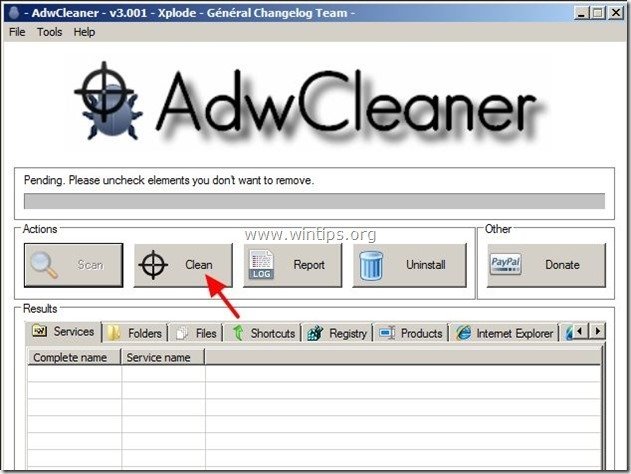Table des matières
Savings Explorer (par 215 Apps) est un logiciel publicitaire pour navigateur qui affiche des coupons avec des offres et des publicités lorsque vous faites des achats en ligne. L'éditeur du programme prétend que vous pouvez économiser de l'argent lorsque vous achetez en ligne. Le " Explorateur d'épargne ” est souvent intégré à d'autres programmes d'installation de logiciels.
Note : Vous devez toujours faire attention lorsque vous installez des logiciels sur votre ordinateur.
Si vous voulez supprimer " Explorateur d'épargne "Suivez les étapes ci-dessous :

Comment supprimer " Explorateur d'épargne "de votre ordinateur :
Étape 1. Désinstallez les applications installées par "215 Apps" dans votre panneau de configuration.
1. Pour ce faire, allez sur Démarrer > Panneau de configuration .
{Windows 8 : Clic droit sur le coin inférieur gauche et sélectionnez Panneau de contrôle }
{Windows XP : Début > Paramètres > Panneau de contrôle . }
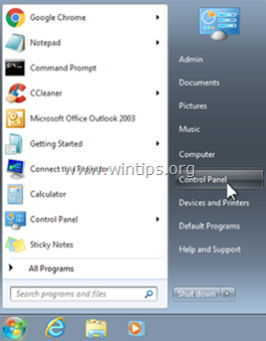
2. Double-cliquez pour ouvrir " Ajout ou suppression de programmes "si vous avez Windows XP ou
“ Programmes et caractéristiques " si vous avez Windows 8, 7 ou Vista).
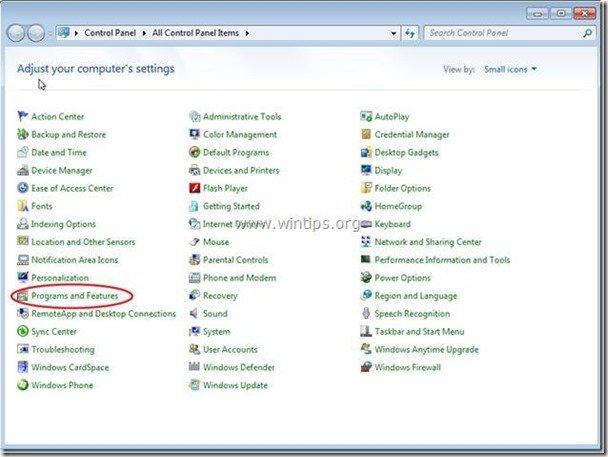
3. Dans la liste des programmes, recherchez et supprimer/désinstaller ces applications :
a. Explorateur d'épargne (Par 215 Apps)*
Remarque* : Si vous ne trouvez pas " Explorateur de l'épargne " dans la liste des programmes, puis :
a. Ouvrez l'Explorateur Windows et allez dans : " C:\Program Files\Savings Explorer\ ".
b. Cliquez sur le bouton D ouble pour exécuter le " Désinstaller "de ce dossier.
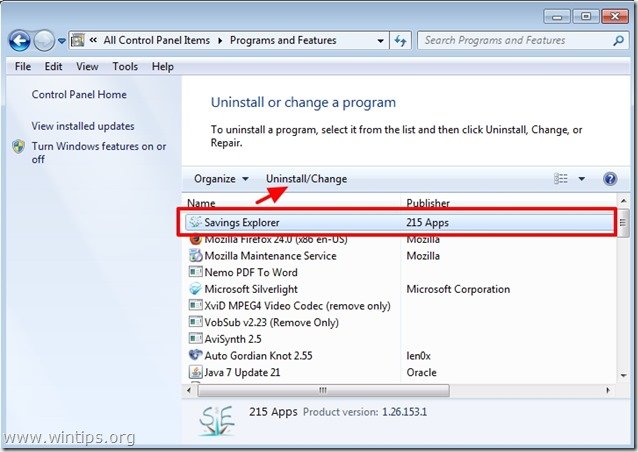
4. Normalement, après avoir supprimé " Explorateur d'épargne "Pour s'assurer qu'il n'y a pas d'application " Explorateur d'épargne Si l'add-on " est présent dans votre navigateur, passez à l'étape suivante.
Étape 2 : Suppression de " Explorateur d'épargne L'extension " (add-on) " de votre application de navigation Internet.
Internet Explorer, Google Chrome, Mozilla Firefox
Internet Explorer
Comment supprimer " Explorateur d'épargne de l'extension " Internet Explorer " et rétablir les paramètres du navigateur.
1. ouvrir Internet Explorer et ensuite ouvrir " Options Internet ”.
Pour ce faire, à partir du menu fichier d'IE, choisissez " Outils " > " Options Internet ”.
Avis* : Dans les dernières versions d'IE, appuyez sur le bouton " Engrenage icône ".  en haut à droite.
en haut à droite.
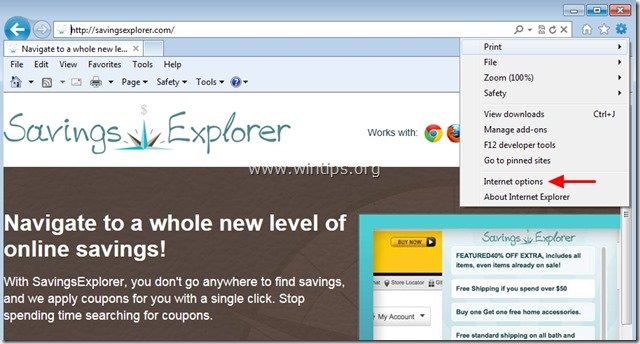
2. Chez " Recherche La section " presse ". Paramètres " dans Recherche section. *
Avis* : Si vous souhaitez modifier les paramètres de recherche dans Internet Explorer tout en restant dans la fenêtre principale d'Internet Explorer, il suffit d'appuyer sur le bouton " Engrenage icône ".  (dans le coin supérieur droit) et choisissez " Gérer les add-ons " .
(dans le coin supérieur droit) et choisissez " Gérer les add-ons " .

3. choisissez "Barres d'outils et extensions". dans le volet de gauche, puis sélectionnez toute barre d'outils ou extension indésirable appartenant à Applications innovantes d'ici et cliquez sur " Désactiver "
a. Explorateur d'épargne
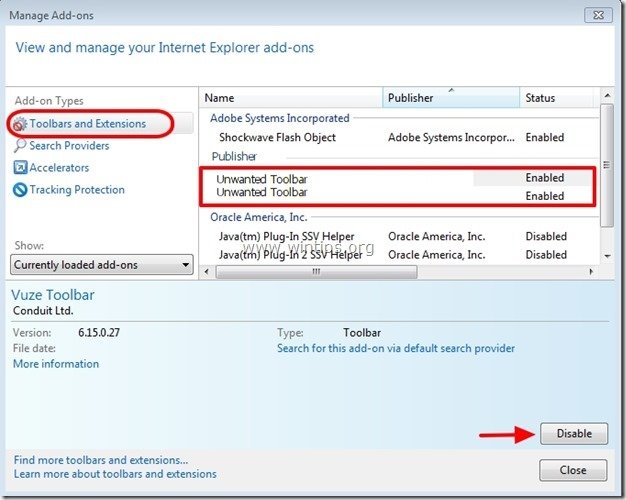
4. redémarrer Internet Explorer et procéder à Étape 3 .
Google Chrome
Comment supprimer " Explorateur d'épargne L'extension " Chrome ".
1. Ouvrez Google Chrome et allez dans le menu Chrome  et choisissez " Paramètres ".
et choisissez " Paramètres ".
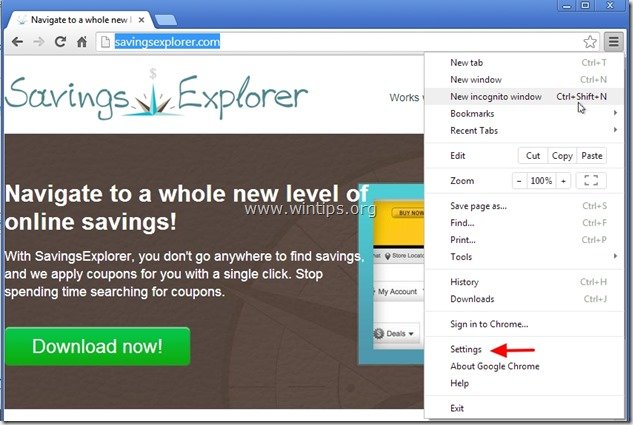
2. Choisir " Extensions " dans le volet de gauche.
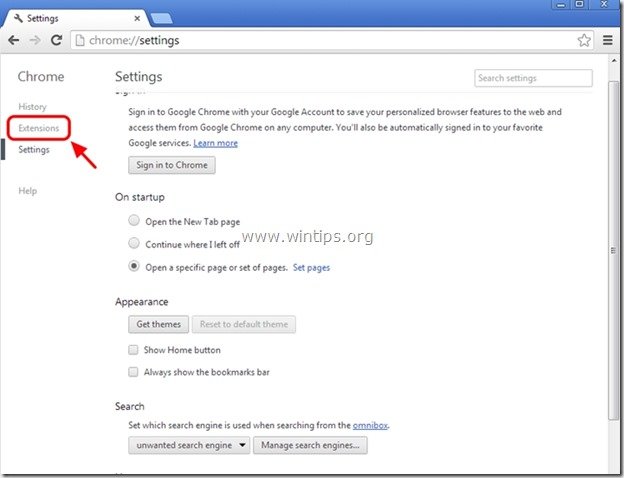
3. retirer l'indésirable " Explorateur d'épargne "Extension en appuyant sur la "corbeille" dans cette ligne.

4. redémarrer Google Chrome et procéder à Étape 3 .
Mozilla Firefox
Comment enlever" Explorateur d'épargne "de l'extension Firefox.
1. Cliquez sur " Firefox" en haut à gauche de la fenêtre de Firefox et aller à à “ Compléments ”.
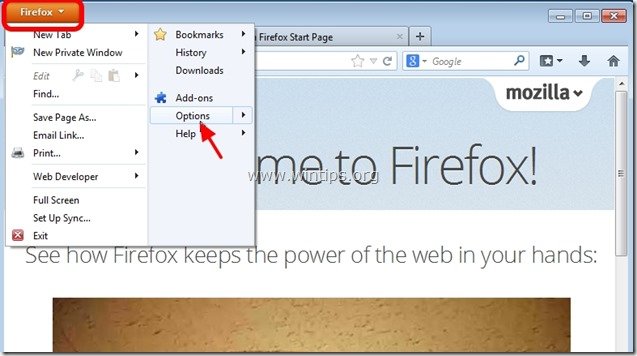
2. En " Extensions "cliquez sur " Retirer "pour supprimer le bouton " Explorateur d'épargne " extension*.
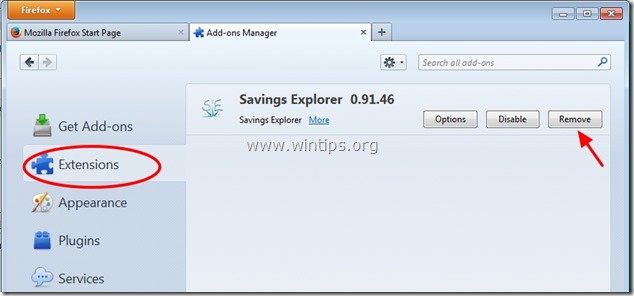
3. fermer toutes les fenêtres de Firefox et redémarrer Firefox.
4. passez à l'étape suivante.
Étape 3 : Nettoyez les entrées de registre restantes en utilisant "AdwCleaner".
1) Téléchargez et enregistrez l'utilitaire "AdwCleaner" sur votre bureau.
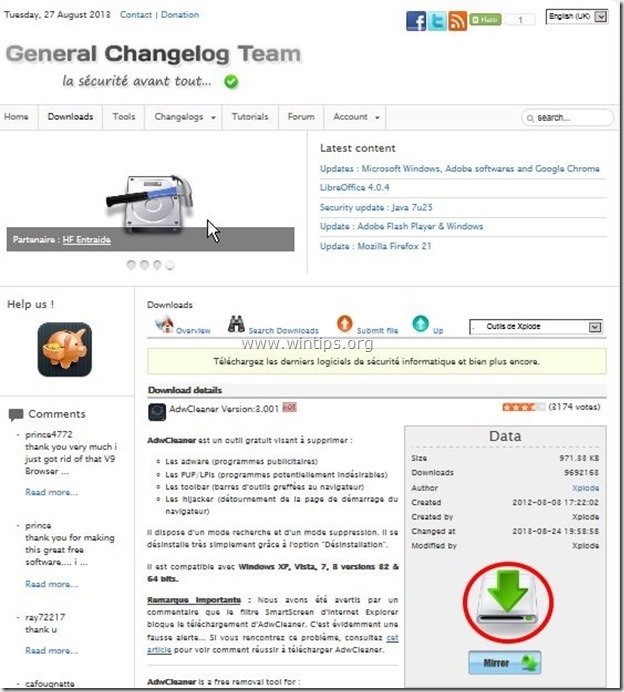
2. fermer tous les programmes ouverts et Double clic pour ouvrir "AdwCleaner" depuis votre bureau.
3. Presse " Scanner ”.
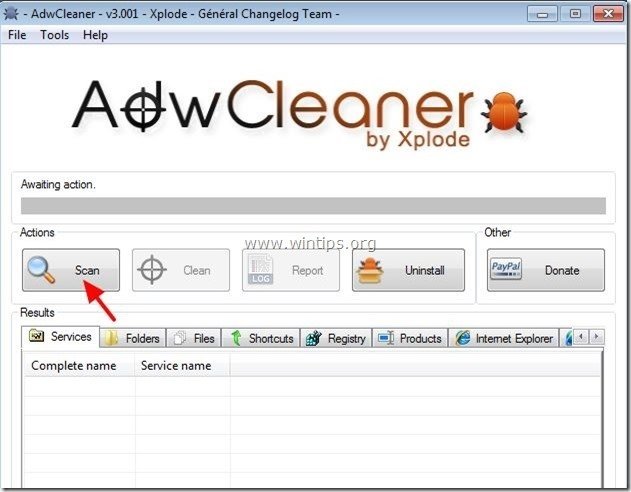
4. Lorsque la numérisation est terminée, appuyez sur "Propre "pour supprimer toutes les entrées malveillantes indésirables.
4. Presse " OK "à " AdwCleaner - Information" et appuyez sur " OK " encore pour redémarrer votre ordinateur .
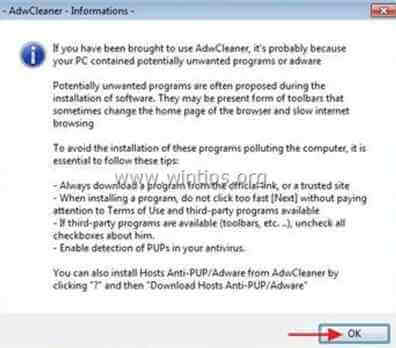
5. Lorsque votre ordinateur redémarre, fermer " Informations sur "AdwCleaner (readme) et passer à l'étape suivante
Étape 4. Nettoyez votre ordinateur des menaces malveillantes restantes.
Télécharger et installer L'un des programmes anti-malware GRATUITS les plus fiables aujourd'hui pour nettoyer votre ordinateur des menaces malveillantes restantes. Si vous voulez rester constamment protégé contre les menaces de malware, existantes et futures, nous vous recommandons d'installer Malwarebytes Anti-Malware PRO :
Protection MalwarebytesTM
Supprime les logiciels espions, les logiciels publicitaires et les logiciels malveillants.
Commencez votre téléchargement gratuit maintenant !
1. Run " Malwarebytes Anti-Malware" et permettre au programme de se mettre à jour avec sa dernière version et sa base de données malveillante si nécessaire.
2. Lorsque la fenêtre principale de "Malwarebytes Anti-Malware" s'affiche sur votre écran, choisissez l'option " Effectuer une analyse rapide "puis appuyez sur " Scanner "et laissez le programme analyser votre système à la recherche de menaces.
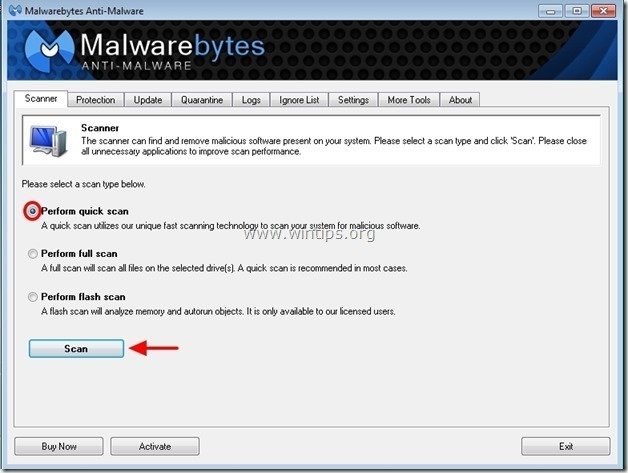
3. Lorsque la numérisation est terminée, appuyez sur "OK" pour fermer le message d'information, puis presse le site "Afficher les résultats" pour voir et supprimer les menaces malveillantes trouvées.
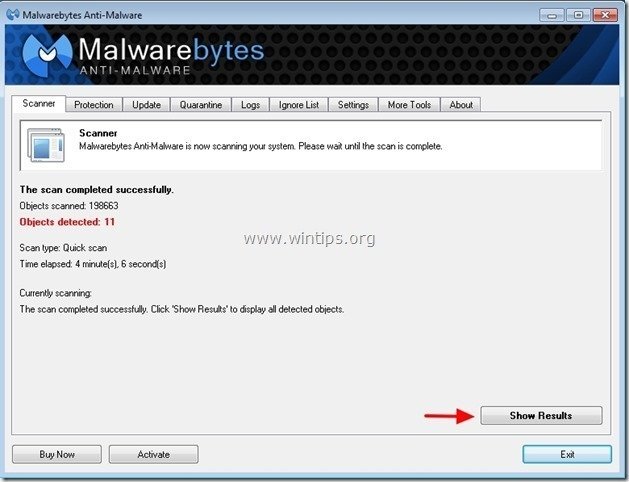 .
.
4. dans la fenêtre "Afficher les résultats vérifier - en utilisant le bouton gauche de votre souris. tous les objets infectés puis choisissez l'option " Retirer la sélection "et laissez le programme supprimer les menaces sélectionnées.
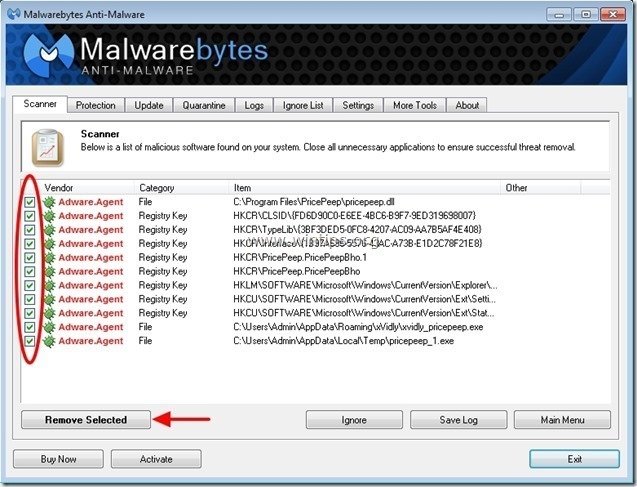
5. Lorsque le processus de suppression des objets infectés est terminé , "Redémarrez votre système pour supprimer correctement toutes les menaces actives".


Andy Davis
Blog d'un administrateur système sur Windows